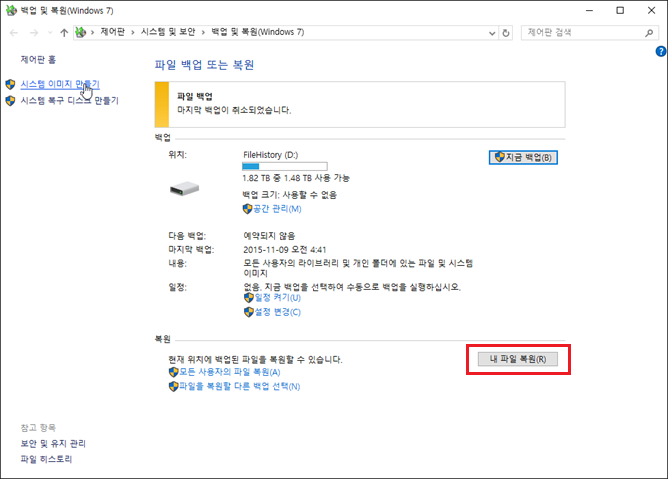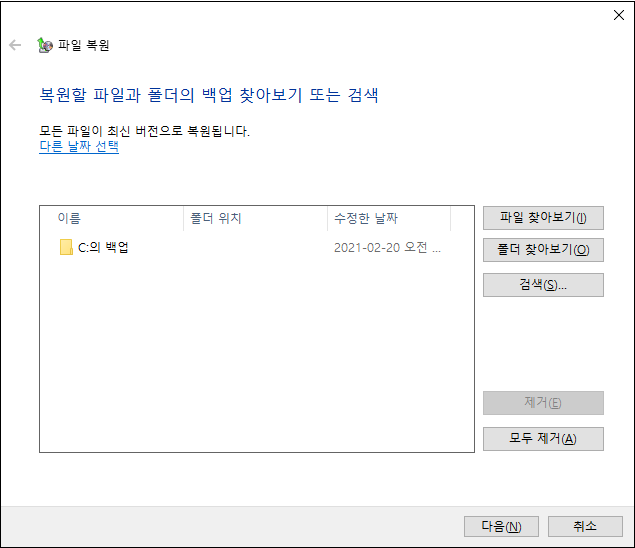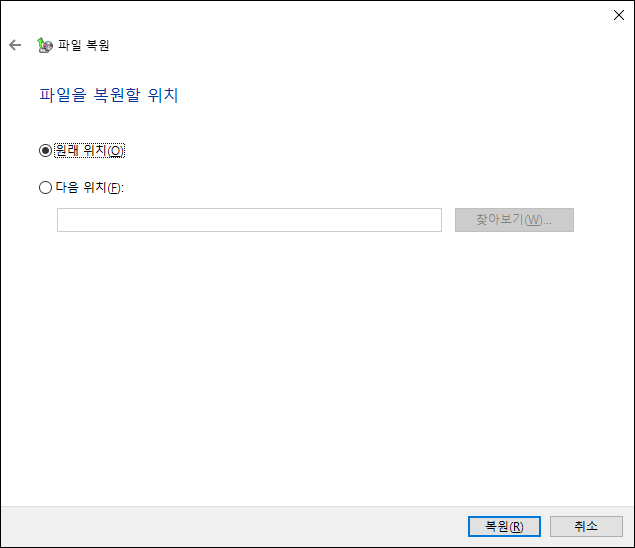많은 사용자들이 컴퓨터에서 불필요한 데이터와 폴더를 정리할 때, 종종 실수로 중요한 사진을 삭제하곤 합니다. 이때, 삭제한 데이터가 영구적으로 삭제되었는지 아니면 일반적인 삭제인지 판단해야 합니다. 만약 간단한 일반적인 삭제라면, 데이터를 복구하기 위해 휴지통에서 복원할 수 있습니다. 그러나 Shift+Del 키로 빠르게 삭제한 데이터나 휴지통을 비우면서 삭제한 데이터는 영구적으로 삭제되었습니다. 이러한 경우에는 휴지통에서 복원할 수 없습니다. 컴퓨터에서 영구적으로 삭제된 사진을 어떻게 복원할 수 있을까요?
Windows에서 삭제된 사진은 어디로 갔을까요?
컴퓨터에서 사진을 삭제한 후, 그 사진들은 어디로 갔을까요?
마우스 오른쪽 버튼을 클릭하여 “삭제” 옵션을 선택하여 파일을 삭제하면 해당 파일은 휴지통 또는 기기의 비슷한 위치로 이동합니다. 이는 사용하는 운영체제에 따라 다를 수 있습니다. 휴지통 아이콘은 삭제된 파일이 현재 안에 있다는 것을 나타내며, 필요할 때 삭제된 파일을 복원할 수 있도록 합니다. 최근에 삭제한 사진을 손쉽게 복원하기 위해 휴지통에서 파일을 마우스 오른쪽 버튼으로 클릭한 후 “복원” 버튼을 클릭할 수 있습니다.
컴퓨터 공간을 확보하기 위해 휴지통을 정리하거나 휴지통 파일을 삭제할 수도 있습니다. 컴퓨터에서 파일이 영구적으로 삭제되거나 휴지통이 비워지면 해당 파일에 대한 하드 드라이브 참조가 삭제됩니다. 파일의 헤더와 참조가 삭제되면, 해당 파일을 더 이상 컴퓨터에서 볼 수 없습니다. 컴퓨터는 해당 파일을 읽을 수 없게 됩니다. 파일은 사라지지 않으며, 다른 파일이나 추가 파일의 일부가 동일한 위치에 저장되기 전까지 이전 파일은 여전히 하드 드라이브에 남아 있습니다.
따라서, 파일의 데이터 부분이 덮어씌워지지 않는 한 복원이 가능합니다.
컴퓨터에서 영구적으로 삭제된 사진 복원 방법
파일이 영구적으로 삭제되었는지 확신이 없을 때에는 휴지통을 확인해보십시오. 컴퓨터의 휴지통은 삭제된 파일을 임시로 보관할 수 있습니다. 단순히 사진을 삭제했다면, 해당 사진은 휴지통에 들어가 있을 것입니다. 이러한 사진들은 휴지통에서 복구할 수 있습니다.
방법은 다음과 같습니다: 휴지통을 엽니다. 복구하려는 사진을 휴지통에서 찾습니다. 해당 사진들을 선택하고 “복원” 버튼을 선택합니다.
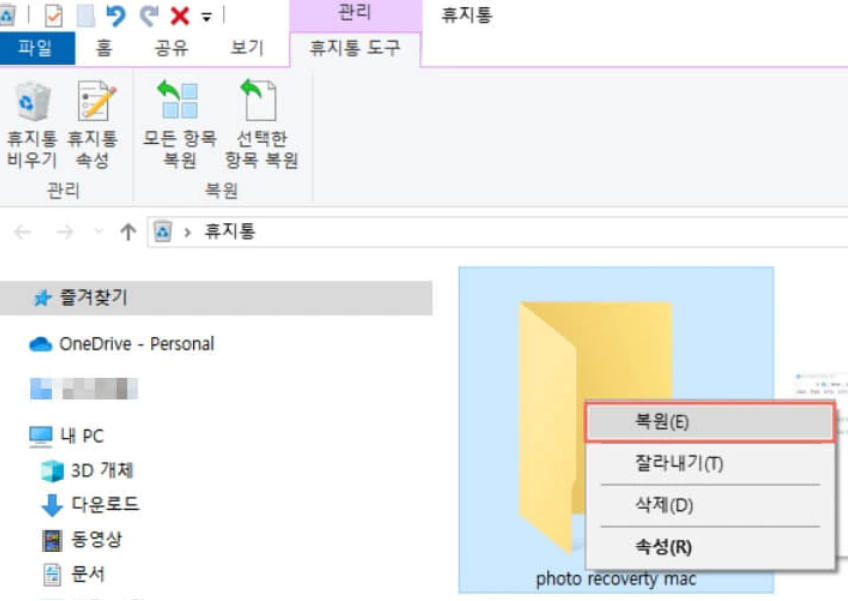
만약 파일이 휴지통에 없다고 확인되면, 컴퓨터에서 영구적으로 삭제된 사진을 복원하기 위해 다음 방법을 따르십시오.
방법 1: 백업을 활용하여 영구적으로 삭제된 사진 복원하기
Windows는 사용자들을 위해 내장된 유틸리티를 제공하여 사전에 이미지 백업을 생성하면 사진을 실수로 잃어버렸을 때 복원할 수 있습니다. Windows 7/8 컴퓨터에서 백업한 사진을 Windows 10/11 컴퓨터에서도 복원할 수 있습니다. 아래는 이 방법의 상세한 작업 단계와 중요한 팁입니다.
- Win+R을 눌러 실행 창을 열고 “제어판”을 입력하여 제어판을 엽니다.
- 제어판 창에서 “시스템 및 보안”을 찾고 “백업 및 복원(Windows 7)”을 선택합니다.
- 새 창에서 “내 문서 복원”을 선택합니다.

- “파일 찾아보기”를 클릭하고 복원하려는 사진을 선택한 후 다음을 클릭합니다.

- 복원된 사진을 저장할 새로운 위치를 지정하고 “복원” 버튼을 클릭합니다.

참고: 이 방법은 복원 가능한 사진의 백업이 있어야 합니다.
방법 2: 이전 버전 복원을 통해 영구적으로 삭제된 사진 복원하기
만약 사진이 영구적으로 삭제되기 전에 “백업 및 복원” 기능을 활성화하지 않았지만 파일 기록을 활성화한 경우, Windows의 내장 도구인 “이전 버전”을 활용하여 Windows 백업에서 파일 및 폴더의 사본을 복원하여 사진을 영구적으로 삭제되기 전에 복구할 수 있습니다.
- Win+E를 눌러 Windows 탐색기를 열고, 영구적으로 삭제된 사진이 있는 폴더를 찾습니다.
- 해당 폴더를 마우스 오른쪽 버튼으로 클릭하고 “속성”을 선택합니다.
- 상단에서 “이전 버전” 탭으로 전환하고, 적절한 버전을 선택한 후 “복원” 버튼을 클릭합니다.
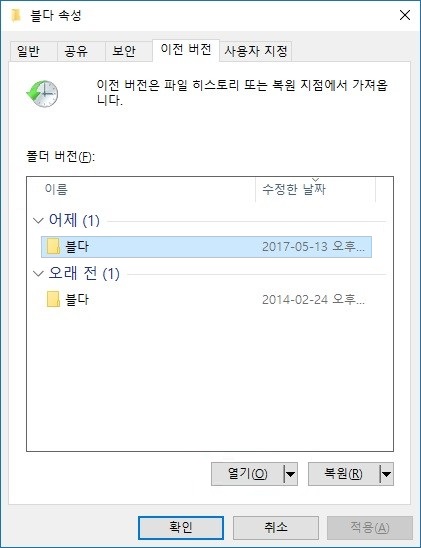
방법 3: 사진 복구 소프트웨어를 사용하여 영구적으로 삭제된 사진 복구하기
Windows의 내장 기능은 백업에서 복원하는 데 도움을 줄 수 있습니다. 그러나 모든 사용자가 데이터를 백업하는 습관을 가지고 있는 것은 아닙니다. 일부 컴퓨터 초보자는 백업 방법조차 알지 못할 수도 있습니다. 따라서 복구해야 할 영구적으로 삭제된 사진이 백업되지 않았다면, 전문적인 사진 복구 소프트웨어를 사용하여 손실된 사진을 복구할 수 있습니다. 예를 들어 Bitwar Data Recovery 등이 있습니다.
Bitwar Data Recovery는 컴퓨터나 다른 저장 장치에서 사진이나 다른 파일을 복구하는 훌륭한 방법입니다. 시스템 충돌, 포맷, 실수로 삭제된 사진으로 인한 손실 문제를 철저히 해결할 수 있습니다. 또한 데이터를 복구하기 전에 미리 보기할 수도 있습니다.
Bitwar Data Recovery 공식 웹사이트: https://www.bitwarsoft.com/ko/data-recovery-software
지금 Bitwar Data Recovery를 무료로 다운로드하십시오:
이 소프트웨어를 다운로드하고 설치한 후 다음 단계에 따라 사진을 복구합니다:
단계 1: 설치된 Bitwar Data Recovery 소프트웨어를 실행하고, 사진을 복구할 드라이브 또는 저장 장치를 선택합니다.

단계 2: 스캔 모드를 선택하고 복구할 “사진” 유형을 선택한 후 “스캔” 버튼을 클릭하세요.

단계 3: 스캔이 완료되면 이전에 영구적으로 삭제된 사진이 나열됩니다. 삭제된 파일이 있는 폴더에서 복원해야 할 모든 사진을 선택하고 “복구” 버튼을 클릭하여 안전한 위치에 저장하시면 됩니다.
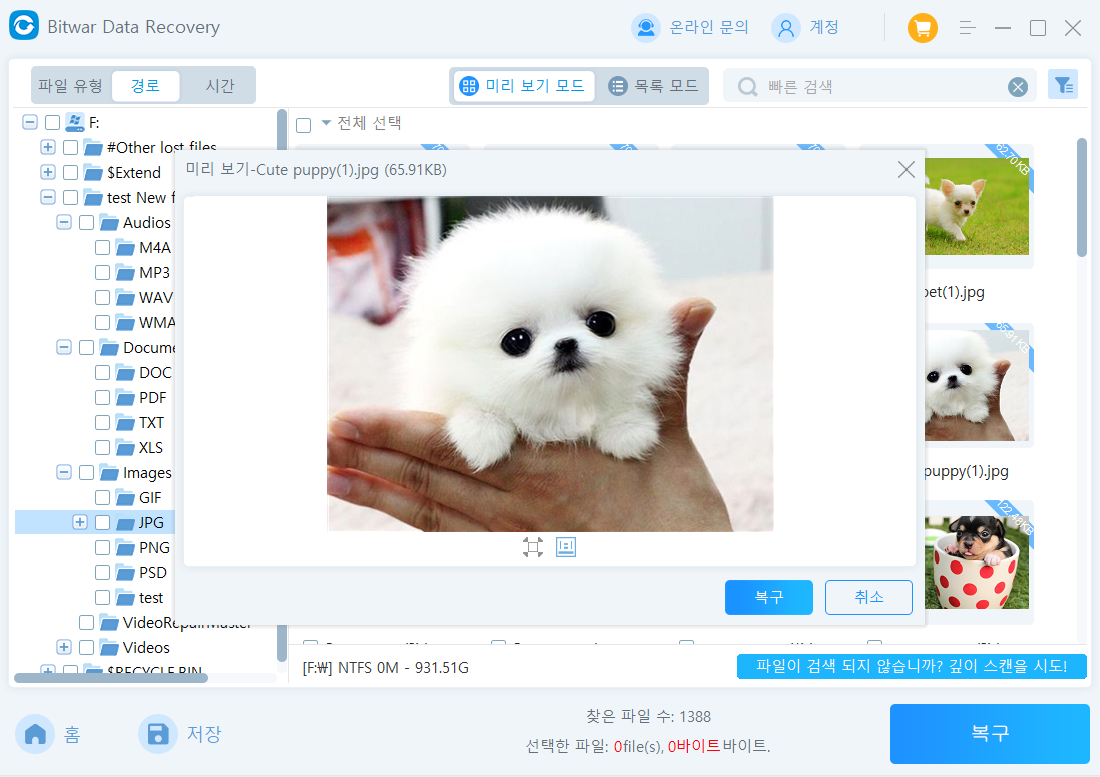
영구적으로 삭제된 사진은 찾을 수 없지만, 실제로는 하드 드라이브의 할당되지 않은 공간에 여전히 존재합니다. Bitwar 데이터 복구 소프트웨어와 같은 전문적인 도구를 사용하면 삭제된 사진과 다른 데이터를 복구할 수 있는 큰 기회가 있습니다.
사진의 무작위 손실을 방지하는 권장 사항:
위의 해결 방법을 보면 사진이 영구적으로 삭제되지 않도록 일부 습관을 변경할 수 있습니다.
- 하드 드라이브 저장 공간이 급격하게 부족하지 않은 한 휴지통을 비우는 것은 피하십시오.
- 데이터를 삭제할 때 “Shift+Delete” 단축키를 습관적으로 사용하지 마십시오.
- 복구된 사진은 다른 안전한 위치에 저장하는 것이 좋습니다.
- 백업하기 전에 하드 드라이브를 포맷하지 말고 데이터 복구가 성공할 때까지 기다리십시오.
- 데이터(사진)를 정기적으로 백업하는 습관을 가지는 것이 데이터가 영원히 손실되지 않는 가장 좋은 방법입니다.
- 컴퓨터에 Bitwar 데이터 복구 소프트웨어를 장기적으로 설치하고 데이터 손실이 발생하면 즉시 실행하여 복구하십시오.
요약:
사진은 우리 생활에서 중요한 부분이며 다양한 이유로 삭제되거나 손실될 수 있습니다. 사진을 영구적으로 삭제했다고 해도 이 문서의 방법을 통해 복구할 수 있습니다. Bitwar 데이터 복구 소프트웨어를 사용하여 영구적으로 삭제된 사진을 복구하는 구체적인 단계도 설명했습니다.
Mac에서 삭제된 사진을 복구하는 방법에 대해 알고 싶다면 다음을 참조하십시오: 맥에서 사라진 사진을 어떻게 복구할까요?
지금 Bitwar Data Recovery를 무료로 다운로드하십시오: